
Cel mai comun mod de pe orice dispozitiv Android este așteptarea în care este activată blocarea ecranului, lumina de fundal este oprită și multe alte funcții. Cu toate acestea, în ciuda caracteristicilor statului, uneori încărcarea bateriei este de asemenea cheltuită ca atunci când utilizează telefonul sau chiar mai multă normă. În acest articol vom vorbi despre principalele cauze ale problemei și despre modalitățile de a elimina.
Probleme cu încărcarea bateriei în "Modul de așteptare"
Prin ea însăși, "modul de așteptare" pe Android nu poate fi dezactivat, deoarece este o alternativă standard la deconectarea completă a telefonului. În plus, cu munca corectă a telefonului smartphone, această stare vă permite să salvați încărcarea pentru mai multe zeci de ore de funcționare continuă. În același timp, există încă situații prin care dispozitivul consumă prea multă energie.Metoda 1: Optimizarea energiei
Principalul motiv pentru problema cu debitul rapid în timpul "modului de așteptare" este asociat cu un număr mare de funcții incluse pe dispozitiv. De exemplu, poate fi necesar un nivel impresionant de încărcare atunci când actualizați automat aplicațiile, pentru a preveni de la dezactivarea opțiunii corespunzătoare sau dezactivarea conexiunii la Internet. Detalii Toate modalitățile posibile de optimizare a dispozitivului Android pentru consum moderat de energie au fost descrise în alte articole de pe site.
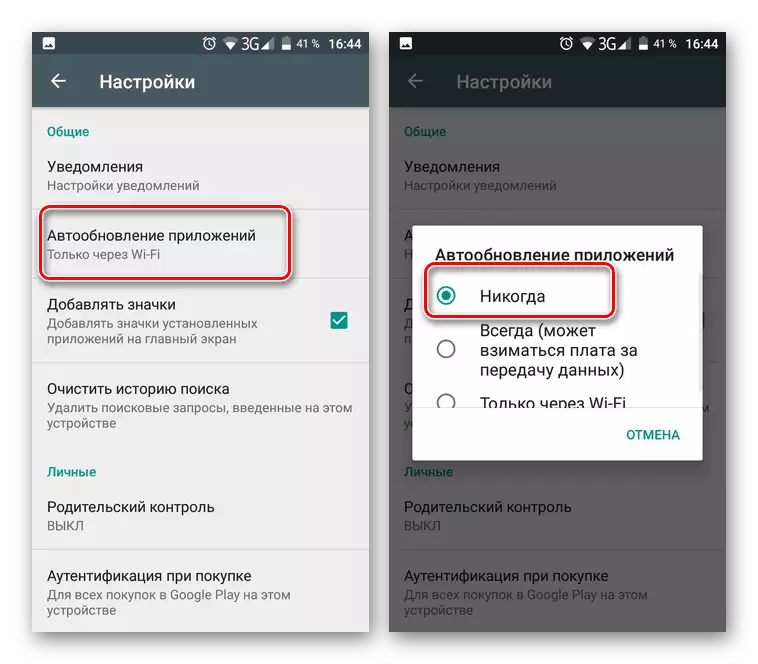
Citeste mai mult:
Modalități de salvare a salvării Android
Provocări cu descărcare rapidă pe Android
Metoda 2: Înlocuirea bateriei
În timp ce situațiile principale sunt ușor rezolvate de instrumentele de sistem ale smartphone-ului, cauza descărcării rapide în timpul așteptării poate fi, de asemenea, o defecțiune a bateriei. Puteți verifica astfel de probleme cu ajutorul aplicațiilor speciale, dintre care unul este Du Batery Saver.
Notă: Pentru o mai mare precizie, este mai bine să utilizați mai multe aplicații simultan.
Pagina Du Batery Saver pe forumul 4PDA
- Deoarece cererea vizează în principal diagnosticarea și optimizarea sistemului pentru consumul minim de energie, după începerea scanării va începe automat. La finalizare, se va afișa numărul de probleme, eliminarea căreia poate fi utilizată la butonul "Fix".
- După aceasta, veți fi redirecționat la pagina principală cu informațiile de bază despre baterie. Pentru a începe diagnosticarea, faceți clic pe pictograma "Încărcare" din partea de jos a ecranului și confirmați pornirea operațiunii cu butonul "Baterie completă".
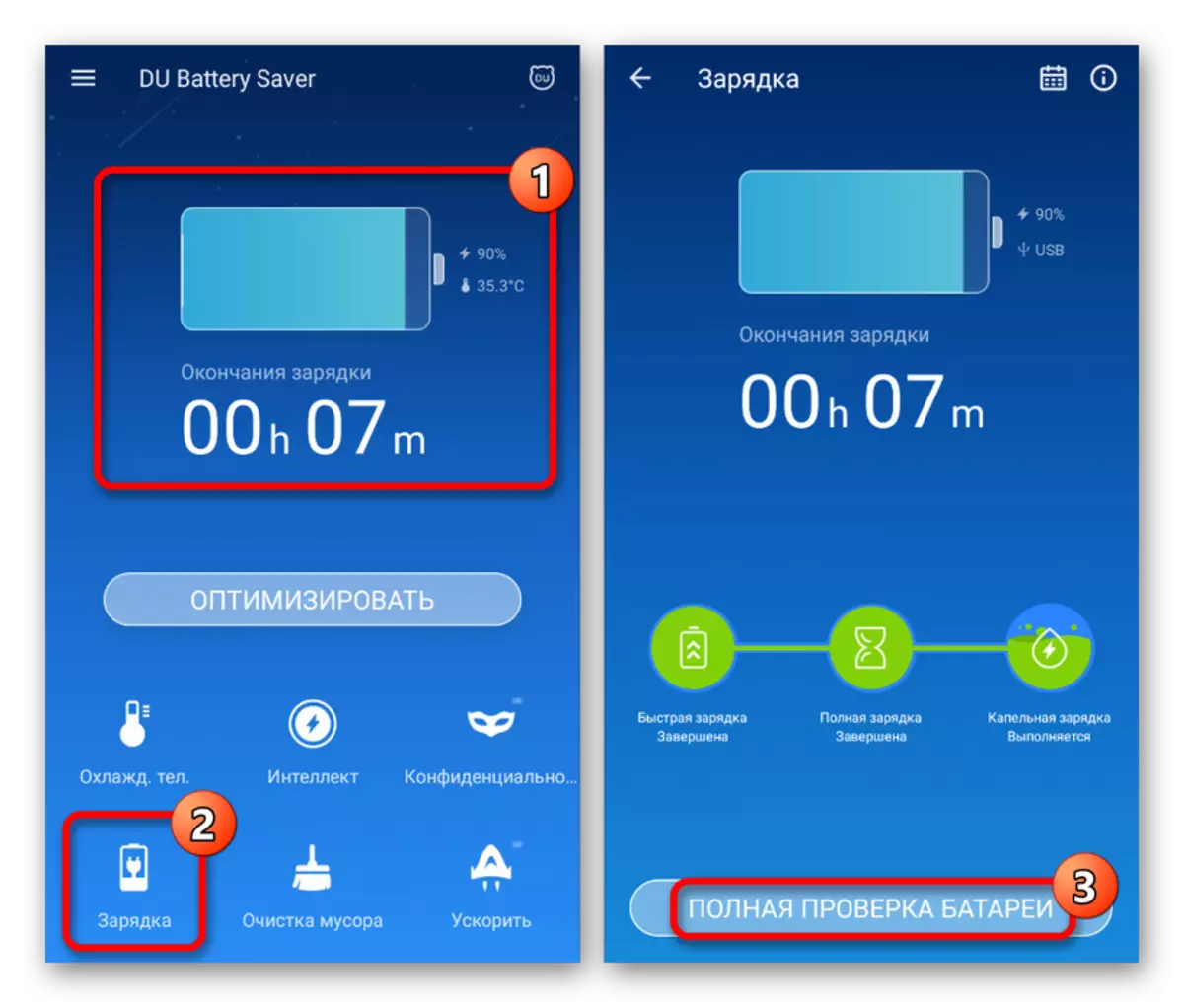
Așteptați ca procedura să completeze și dacă bateria funcționează corect, aplicația va da notificarea corespunzătoare. Același lucru se poate spune despre cazurile cu defecțiuni.
- Cu excepția utilizării aplicațiilor speciale, verificați starea bateriei poate utiliza mecanic un multimetru. Pentru aceasta, vor fi necesare abilitățile corespunzătoare.
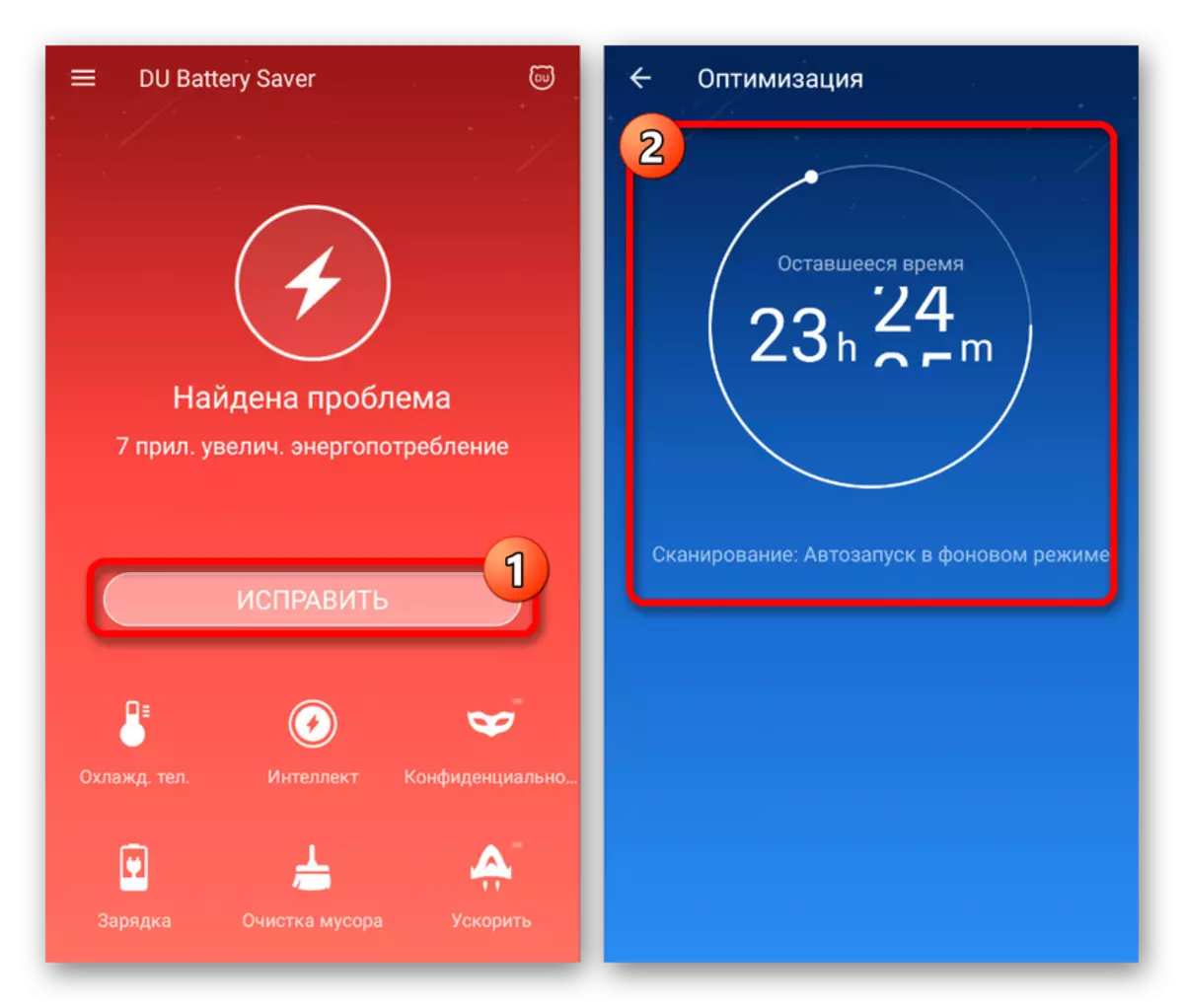
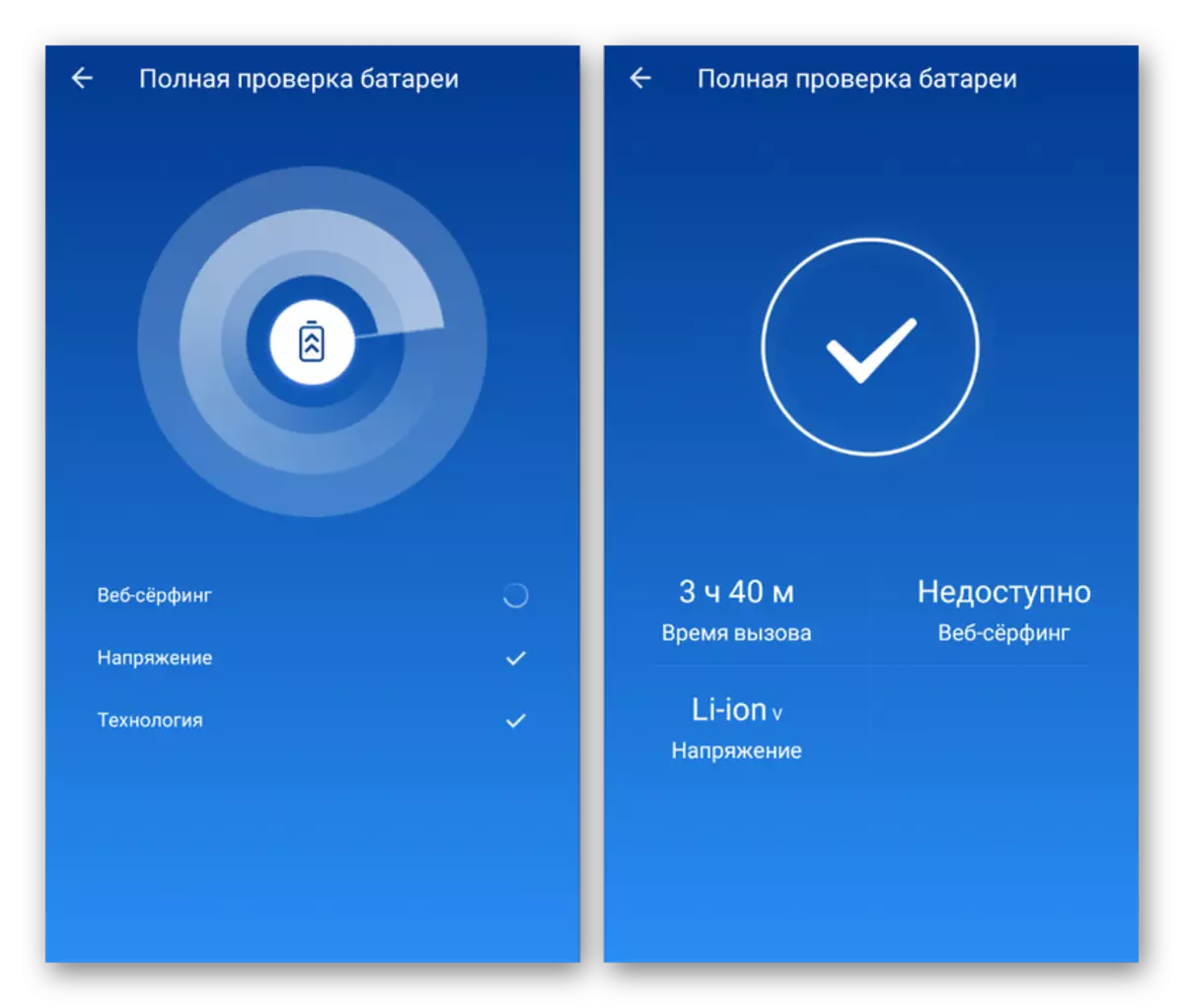
Dacă au fost detectate probleme după diagnosticare, încercați să înlocuiți temporar bateria la alta și trasați nivelul de încărcare. În majoritatea situațiilor, mai ales dacă un consum crescut de cost este observat în mod continuu, acesta va fi de ajuns.
Metoda 3: Depanarea smartphone-urilor
Nu există o cauză mai puțin inofensivă poate fi problemele telefonului, exprimate în distribuția greșită a încărcării bateriei în timpul "modului de așteptare", de exemplu, datorită deteriorării mecanice. Dacă acțiunile anterioare nu au adus rezultate adecvate, cel mai probabil a fost aceeași situație pe telefonul dvs. smartphone. Pentru a rezolva, va fi mai corect să contactați centrul de service, deoarece diagnosticul și reparația necesită ajutorul specialiștilor.
Sperăm că materialul din acest articol v-a ajutat să găsiți și să eliminați sursa consumului ridicat al bateriei în timpul "Modului de așteptare". Dacă acest lucru nu este așa, problema nu este la fel de evidentă și mai bună pentru a rezolva ultima cale.
